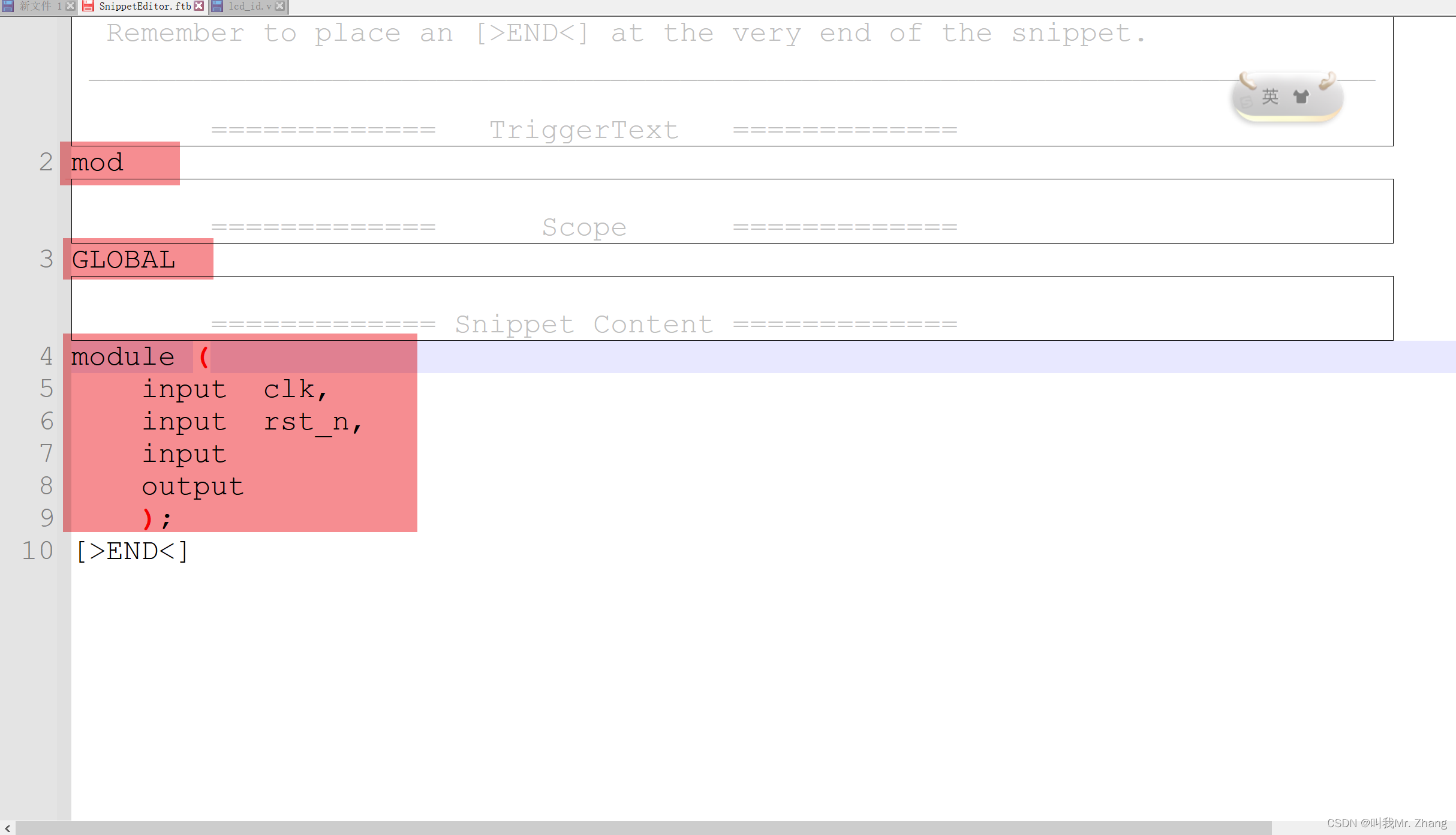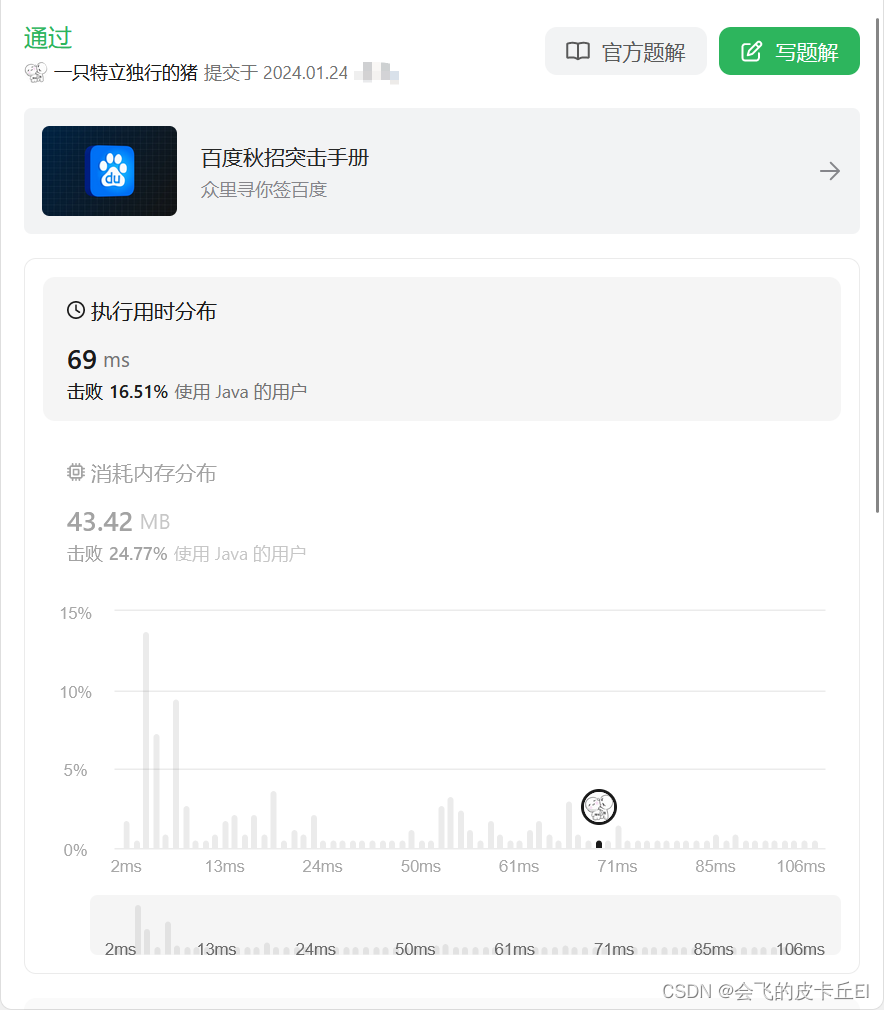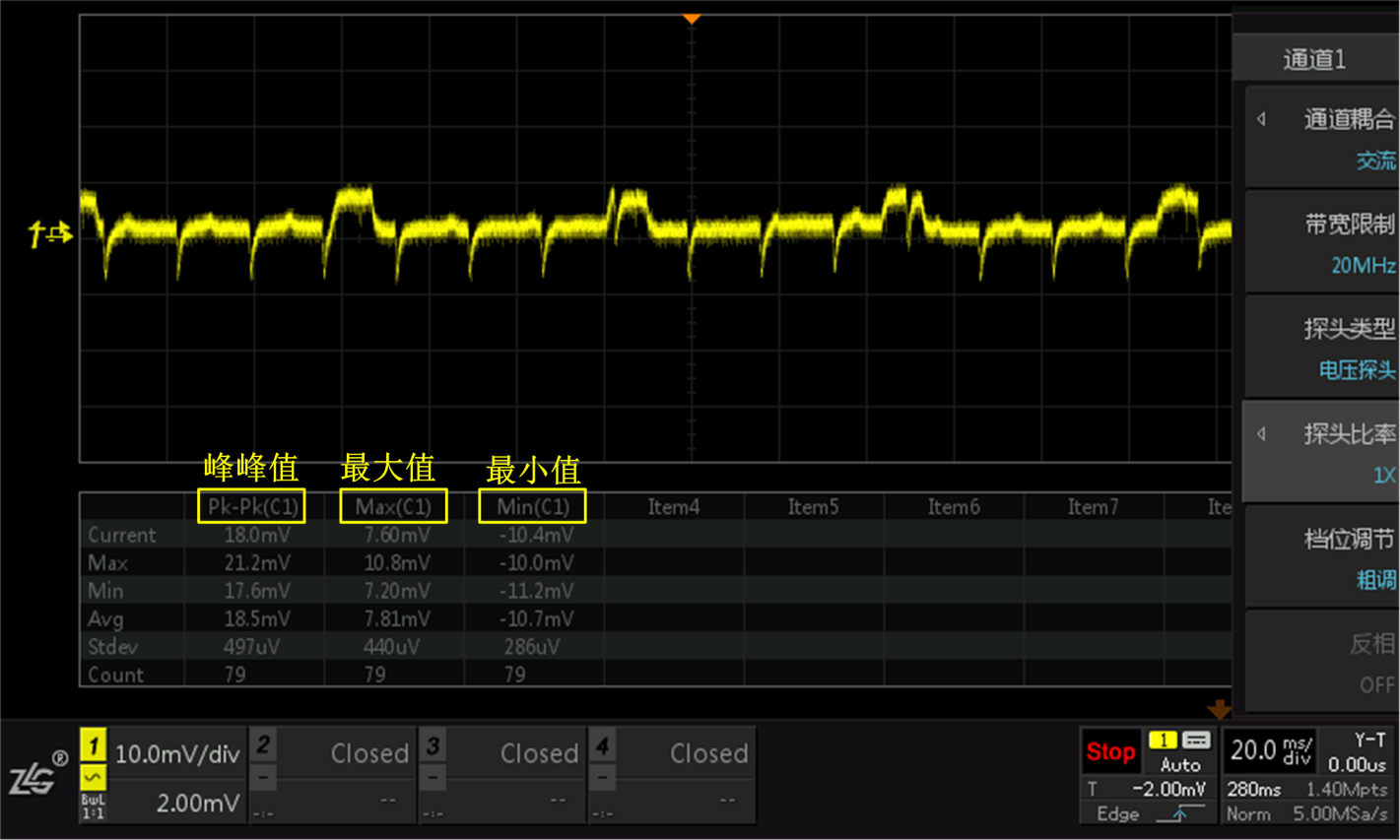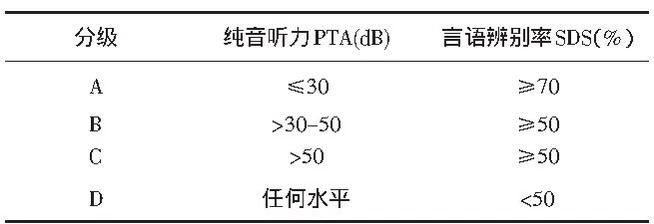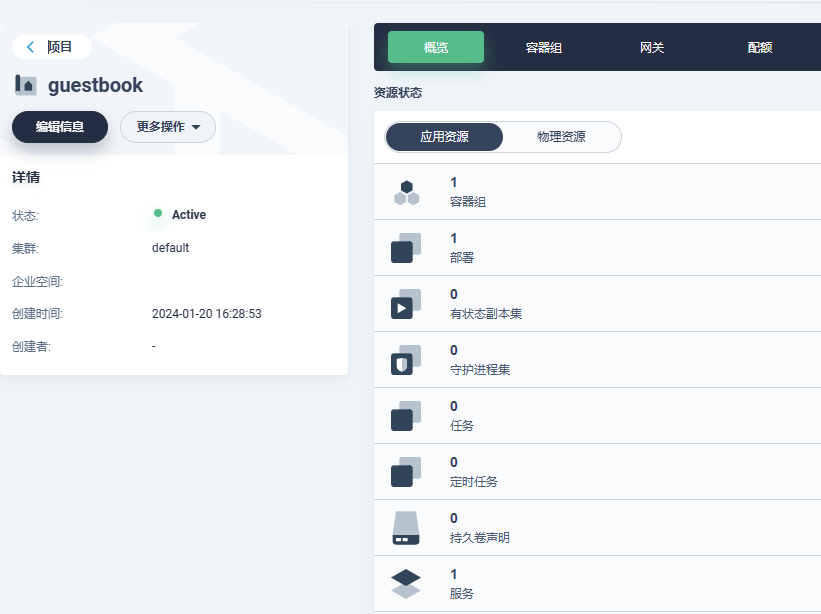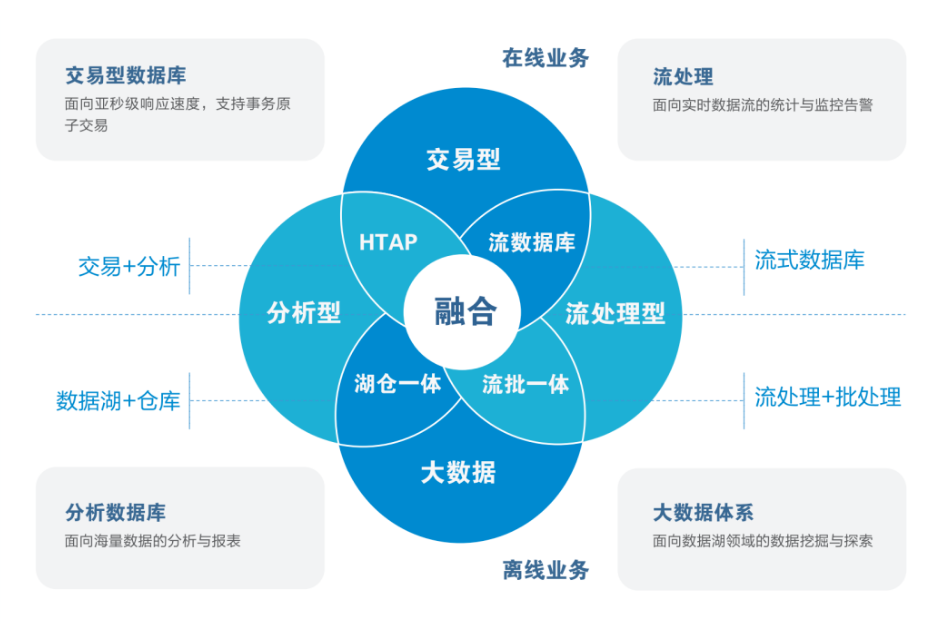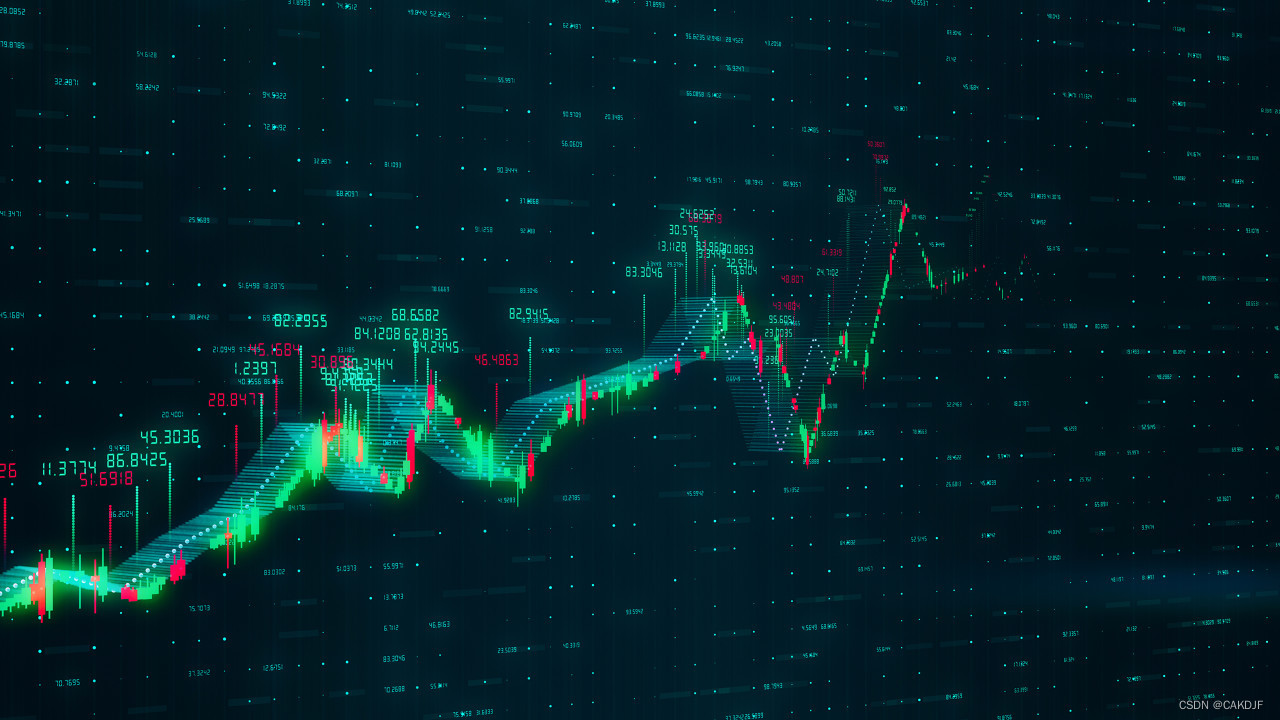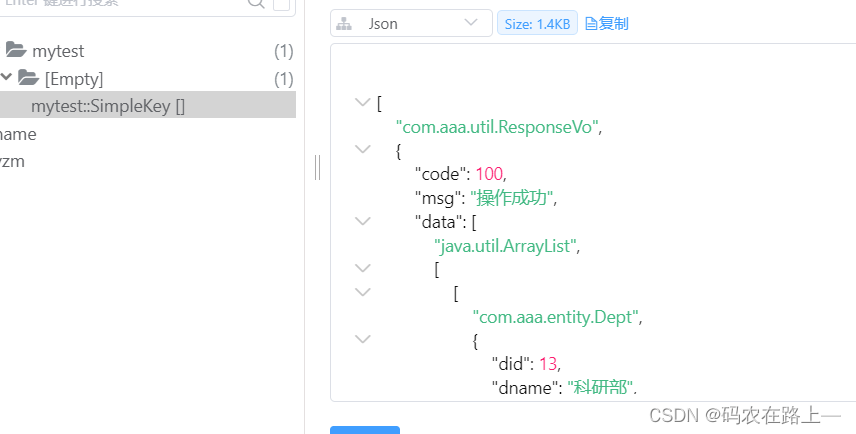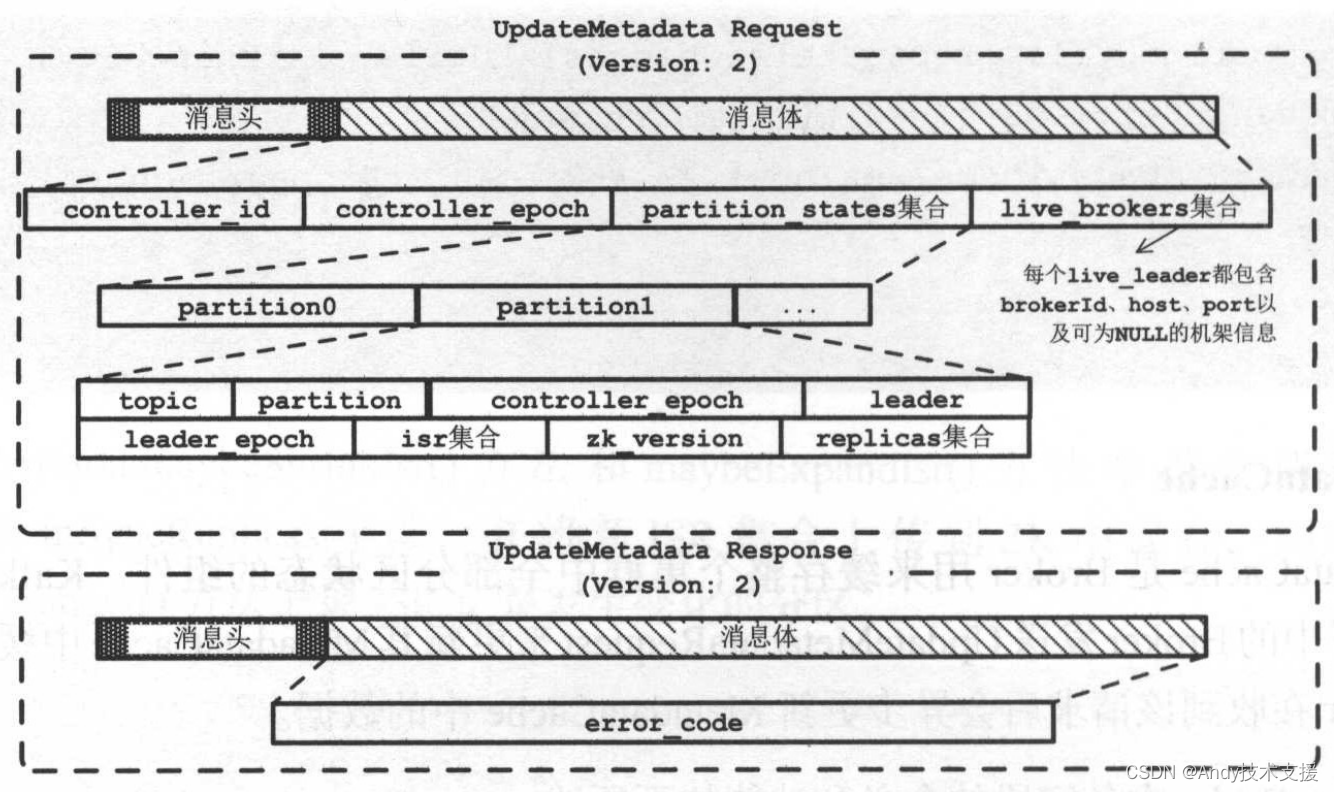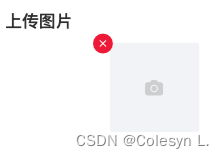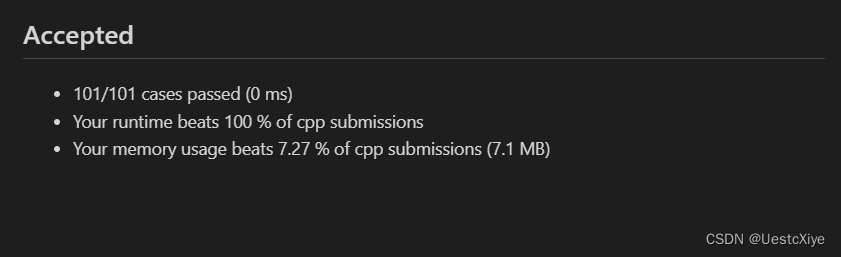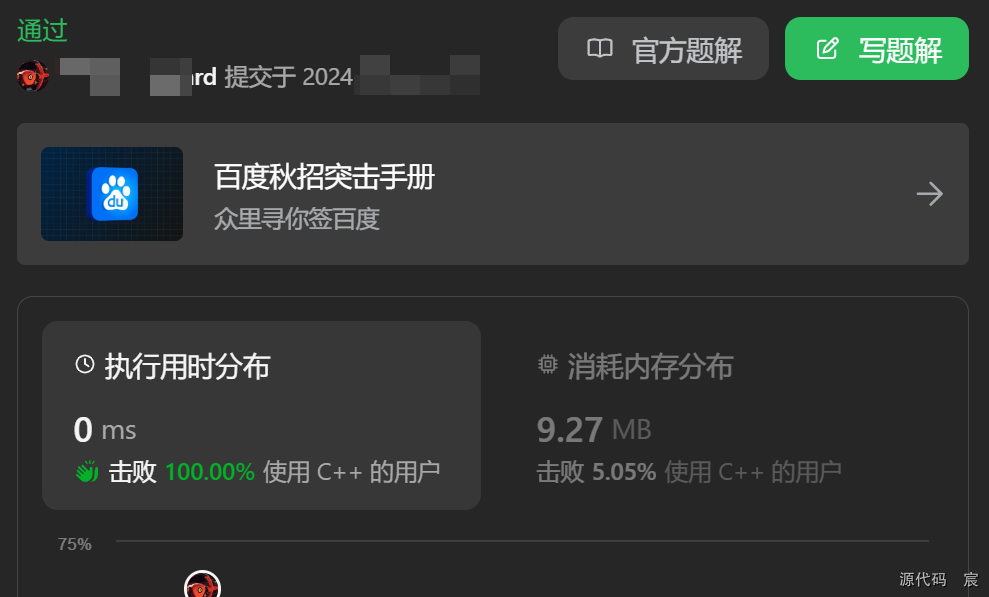文章目录
- Git分布式版本控制工具
- 1、目标
- 2、概述
- 2.1、开发中的实际场景
- 2.2、版本控制器的方式
- 2.3、SVM
- 2.4、Git
- 2.5、Git工作流程
- 3、Git安装与常用命令
- 3.1、Git环境配置
- 3.1.1 下载与安装
- 3.1.2基本配置
- 3.1.3为常用指令配置别名(可选)
- 3.1.4解决GitBash乱码问题
- 3.2、获取本地仓库
- 3.3、基础操作指令
- 3.3.1查看修改的状态(status)
- 3.3.2添加工作区到暂存区(add)
- Git
- 创建本地仓库
1.在idea里面写代码
2.把idea里面的代码提交到本地仓库 通过commit
3.从中央仓库更新代码 update fetch
4.推送代码 push
当我们刚初始化完本地仓库 此时文件是红色 (表示本地仓库是空的)
当我们本地仓库有版本的时候 分两种情况:
1.idea里面修改了本地仓库里有的代码 修改后的文件和本地仓库的文件不一致 会变成蓝色
2.绿色表示的意思 新增的文件 并且需要添加到git版本中
3.黑色 表示 idea里面的代码和本地仓库版本的代码一致
如果本地代码跟远程的代码不一样 有冲突
看冲突大小 一般的冲突 git会帮我们自动处理
Git分布式版本控制工具
1、目标
了解Git基本概念
能够概述git工作流程
能够使用Git常用命令
熟悉Git代码托管服务
能够使用idea操作git
2、概述
2.1、开发中的实际场景
场景一:备份
小明负责的模块就要完成了,就在即将Release之前的一瞬间,电脑突然蓝屏,硬盘光荣牺牲!几个月
来的努力付之东流
场景二:代码还原
这个项目中需要一个很复杂的功能,老王摸索了一个星期终于有眉目了,可是这被改得面目全非的
代码已经回不到从前了。什么地方能买到哆啦A梦的时光机啊?
场景三:协同开发
小刚和小强先后从文件服务器上下载了同一个文件:Analysis.java。小刚在Analysis.java
文件中的第30行声明了一个方法,叫count(),先保存到了文件服务器上;小强在Analysis.java文件中的
第50行声明了一个方法,叫sum(),也随后保存到了文件服务器上,于是,count()方法就只存在于小刚的记
忆中了
场景四:追溯问题代码的编写人和编写时间!
老王是另一位项目经理,每次因为项目进度挨骂之后,他都不知道该扣哪个程序员的工资!就拿这
次来说吧,有个Bug调试了30多个小时才知道是因为相关属性没有在应用初始化时赋值!可是二胖、王东、刘
流和正经牛都不承认是自己干的!
2.2、版本控制器的方式
a、集中式版本控制工具
集中式版本控制工具,版本库是集中存放在中央服务器的,team里每个人work时从中央服务器下载代
码,是必须联网才能工作,局域网或互联网。个人修改后然后提交到中央版本库。
举例:SVN和CVS
b、分布式版本控制工具
分布式版本控制系统没有“中央服务器”,每个人的电脑上都是一个完整的版本库,这样工作的时候,无
需要联网了,因为版本库就在你自己的电脑上。多人协作只需要各自的修改推送给对方,就能互相看到对方的
修改了。
举例:Git
2.3、SVM

2.4、Git
Git是分布式的,Git不需要有中心服务器,我们每台电脑拥有的东西都是一样的。我们使用Git并且有个
中心服务器,仅仅是为了方便交换大家的修改,但是这个服务器的地位和我们每个人的PC是一样的。我们可以
把它当做一个开发者的pc就可以就是为了大家代码容易交流不关机用的。没有它大家一样可以工作,只不
过“交换”修改不方便而已。
git是一个开源的分布式版本控制系统,可以有效、高速地处理从很小到非常大的项目版本管理。Git是
Linus Torvalds 为了帮助管理 Linux 内核开发而开发的一个开放源码的版本控制软件。
同生活中的许多伟大事物一样,Git 诞生于一个极富纷争大举创新的年代。Linux 内核开源项目有着为数众
多的参与者。 绝大多数的 Linux 内核维护工作都花在了提交补丁和保存归档的繁琐事务上(1991-2002
年间)。 到 2002 年,整个项目组开始启用一个专有的分布式版本控制系统 BitKeeper 来管理和维护代
码。
到了 2005 年,开发 BitKeeper 的商业公司同 Linux 内核开源社区的合作关系结束,他们收回了
Linux 内核社区免费使用 BitKeeper 的权力。 这就迫使 Linux 开源社区(特别是 Linux 的缔造者
Linus Torvalds)基于使用 BitKeeper 时的经验教训,开发出自己的版本系统。 他们对新的系统制订
了若干目标:
速度
简单的设计
对非线性开发模式的强力支持(允许成千上万个并行开发的分支)
完全分布式
有能力高效管理类似 Linux 内核一样的超大规模项目(速度和数据量)

2.5、Git工作流程

命令如下:
1.clone(克隆):从远程仓库中克隆代码到本地仓库
2.checkout(检出):从本地仓库中检出一个仓库分支然后进行修订
3.add(添加):在提交前先将代码提交到暂存区
4.commit(提交):提交到本地仓库。本地仓库中保存修改的各个历史版本
5.fetch(抓取):从远程库,抓取到本地仓库,不进行任何的合并动作,一般操作比较少
6.pull(拉取):从远程库拉倒本地库,自动进行合并(merge),然后放到工作区,相当于fetch+merge
7.push(推送):修改完成后,需要和团队成员共享代码时,将代码推送到远程仓库
3、Git安装与常用命令
本教程里的git命令例子都是在Git Bash中演示的,会用到一些基本的linux命令,在此为大家提前列举:
ls/ll查看当前目录
cat查看文件内容
touch创建文件
vi vi编辑器(使用vi编辑器是为了方便展示效果,学员可以记事本、editPlus、notPad++等其它编辑器)
3.1、Git环境配置
3.1.1 下载与安装
下载地址: https://git-scm.com/download

下载完成后可以得到如下安装文件:

双击下载的安装文件来安装Git。安装完成后在电脑桌面(也可以是其他目录)点击右键,如果能够看到如下两个菜单则说明Git安装成功。

备注:
Git GUI:Git提供的图形界面工具
Git Bash:Git提供的命令行工具
当安装Git后首先要做的事情是设置用户名称和email地址。这是非常重要的,因为每次Git提交都会使用该用户信息
3.1.2基本配置
1.打开Git Bash
2.设置用户信息
git config --global user.name"itcast"
git config --global user.email"hello@itcast.cn"
查看配置信息
git config --global user.name
git config --global user.email
3.1.3为常用指令配置别名(可选)
有些常用的指令参数非常多,每次都要输入好多参数,我们可以使用别名。
1.打开用户目录,创建.bashrc文件
部分windows系统不允许用户创建点号开头的文件,可以打开gitBash,执行touch ~/.bashrc

2.在.bashrc文件中输入如下内容:
#用于输出git提交日志
alias git-log='git log --pretty=oneline --all --graph --addrev-commit'
#用于输出当前目录所有文件及基本信息
alias ll="ls -al"
3.打开gitBash,执行source ~/.bashrc

3.1.4解决GitBash乱码问题
- 打开GitBash执行下面命令
git config --global core.quotepath false - ${git_home}/etc/bash.bashrc文件最后加入下面两行
export LANG="zh_CN.UTF-8"
export LC_ALL="zh_CN.UTF-8"
3.2、获取本地仓库
要使用Git对我们的代码进行版本控制,首先需要获得本地仓库
- 在电脑的任意位置创建一个空目录(例如test)作为我们的本地Git仓库
- 进入这个目录中,点击右键打开Git bash窗口
- 执行命令git int
- 如果创建成功后可在文件夹下看到影藏的.git目录。

3.3、基础操作指令
Git工作目录下对于文件的修改(增加、删除、更新)会存在几个状态,这些修改的状态会随着我们执行Git的命令而发生变化。

本章节主要讲解如何使用命令来控制这些状态之间的转换:
1. git add(工作区–>暂存区)
2. git commit(暂存区–>本地仓库)
3.3.1查看修改的状态(status)
作用:查看的修改的状态(暂存区、工作区)
命令形式:git status
3.3.2添加工作区到暂存区(add)
作用:添加工作区一个或多个文件的修改到暂存区
Git

提交git忽略的文件

创建本地仓库
创建git仓库

找到根目录结构

![[足式机器人]Part2 Dr. CAN学习笔记- 最优控制Optimal Control Ch07](https://img-blog.csdnimg.cn/direct/40f20d6d28c74c3a981944c5315bfd56.png#pic_center)